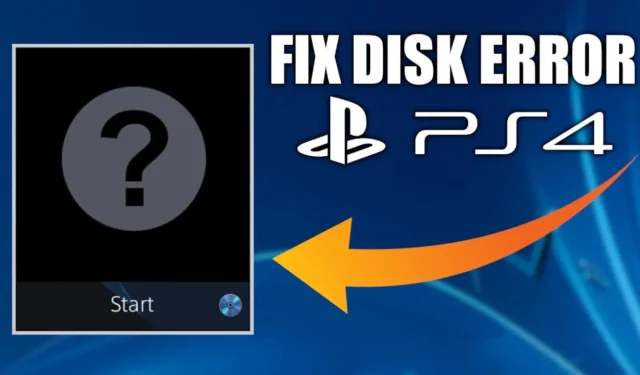
PS4 無法辨識您插入主機的光碟。這是一個令人沮喪的問題,尤其是當您遇到最近購買的新遊戲時。如果您遇到 PS4 無法辨識光碟錯誤,您將無法安裝遊戲。
當光碟髒或損壞,或控制臺本身存在一些故障時,最有可能遇到此問題。那麼對此可以做些什麼呢?您可以遵循以下一些工作方法來修復 PS4 無法識別光碟錯誤。
修復 PS4 無法辨識光碟錯誤
在進行修復之前,有必要了解問題背後的原因。這就是為什麼您可能會在 PS4 上遇到無法識別的光碟錯誤的原因 –
- 光碟髒或損壞
- 光碟未正確插入
- 控制台暫時故障
- 系統軟體過時
- 控制台的技術問題
即使您因上述任何原因而遇到此錯誤,也無需擔心;您可以按照下面給出的步驟來修復它 –
1. 清潔光碟
如果您的 PS4 主機不斷拋出無法辨識的光碟錯誤,則可能是由於光碟髒了。清潔您嘗試在 PS4 上使用的光碟。您可以使用超細纖維布清潔光碟。如果光碟仍然很髒,則可以用酒精擦拭光碟。
許多人家裡都有電腦清潔套件,可以與其他小工具和光碟一起使用。如果您有這樣的清潔套件,則可以用它來清潔光碟。此類套件中的清潔劑性質溫和,完全不會損壞光碟。
2. 確保光碟已正確插入
如果光碟未正確插入 PS4,您可能會遇到此問題。光碟未對準通常是無法辨識光碟錯誤的原因。您可以做的是將光碟從 PS4 中彈出,然後將其重新插入 PS4。
3. 重新啟動 PS4
控制台的臨時故障也可能導致此問題。要修復此問題,您可以嘗試重新啟動 PS4,然後再次嘗試使用光碟。具體做法如下:
- 首先,從控制台彈出光碟。
- 現在,按住控制器上的PS按鈕開啟快捷選單。
- 選擇電源選項,然後選擇重新啟動 PS4選項。
- PS4 重新啟動後,將光碟重新插入其中。
4. 更新控制台韌體
過時的韌體是 PS4 可能引發無法識別的光碟錯誤的另一個原因。檢查控制台上的最新韌體更新並安裝可解決問題的最新更新。下面提到了這樣做的步驟 –
- 按住PS按鈕,選擇電源 選項,然後選擇關閉PS4。
- PS4 關閉後,按住主機上的電源按鈕。聽到控制台發出兩聲蜂鳴聲後,離開按鈕。
- 再按PS按鈕啟動進入安全模式。
- 現在選擇更新系統軟體選項。
- 透過 LAN 電纜將 PS4 主機連接到路由器,然後選擇使用網際網路更新選項。
- 下載並安裝更新後,重新啟動控制台。
5. 重建資料庫
資料庫損壞是導致 PS4 出現此問題的常見原因。如果問題是由資料庫損壞引起的,那麼重建資料庫可能會解決問題。這樣做的步驟是-
- 首先關閉你的 PS4。
- 關閉 PS 後,按住主機的電源按鈕。聽到兩聲蜂鳴聲後放開按鈕。
- 按 PS4 控制器上的 PS 按鈕。
- 從安全模式選單的所有選項中選擇重建資料庫選項。
- 控制台重建資料庫需要一些時間。
- 過程完成後,請嘗試在 PS4 上再次使用該光碟。
6. 檢查另一張光碟
如果重建資料庫無法解決問題,請嘗試在 PS4 上使用另一張光碟,看看是否可以解決問題。如果您使用另一張光碟沒有遇到此問題,則光碟上的資料可能已損壞或光碟本身有問題。
如果您在另一張光碟上也遇到此問題,則應歸咎於控制台。如果使用另一張光碟仍然遇到問題,您可以繼續下一步。
7. 初始化PS4
另一種已被證明可以為許多用戶解決問題的方法是初始化 PS4。初始化 PS4 時,系統儲存上的所有資料都將被刪除。這意味著所有設定以及您的資料都將被刪除。因此,僅在上述步驟無法解決問題時才繼續使用此方法。下面給出的步驟將指導您如何初始化 PS4-
- 確保您的 PS4 已關閉,然後按住主機上的電源按鈕,直到聽到兩聲蜂鳴聲;聽到第二聲蜂鳴聲後放開按鈕。
- 現在,將 PS 控制器連接到主機,然後按下控制器上的 PS 按鈕。
- 此處,選擇初始化 PS4 並等待控制台完成該過程。
完成後,您必須根據自己的喜好變更設定。初始化PS4只會刪除使用者的資料和設置,不會刪除系統軟體。如果您想要將主機恢復原廠設定或初始化無法解決問題,請選擇初始化 PS4(重新安裝系統軟體) 選項,而不是 < /a >。 從安全模式初始化PS4
8.聯絡索尼支持
您的 PS4 上仍然遇到相同的錯誤嗎?如果您已嘗試了本文中提到的所有方法,但仍遇到相同的問題,那麼您的控制台可能存在一些內部故障,需要修復。
為此,您可以聯絡官方 PlayStation 客戶支援並就問題與他們聯絡。您可以將 PlayStation 帶到最近的索尼服務中心,並要求他們診斷您的裝置是否有問題。如果您也隨身攜帶導致問題的光碟,那就更好了。
底線
遇到 PS4 無法辨識光碟錯誤?上述指南應該可以幫助您修復此錯誤並讓您玩自己喜歡的遊戲。如果在嘗試上述步驟後問題仍未解決,我們建議您聯絡 PlayStation 客戶支援。




發佈留言